Hvis du er arkitekt, ingeniørstudent,eller akkurat som å lage små finjusteringer her inne i huset ditt en gang i blant, må du være kjent med kompleksitetene som er involvert i å utarbeide til og med en grov planløsning for et rom, eller bare estimere dens dimensjoner. Vel, hvis du eier en iOS-enhet, trenger du ikke å bekymre deg for slike saker noen gang igjen, takket være det virkelig magiske MagicPlan. Denne appen genererer planløsningen automatiskav eventuelt lukket plass. Hva må man gjøre for at appen skal utføre denne magiske bragden, spør du? Du må bare stå midt i rommet, peke enhetens kamera i hvert hjørne, og det er det! Appen tar hensyn til hver dør, skap eller ethvert annet møbel, og gir deg en overraskende nøyaktig måling av rommet.
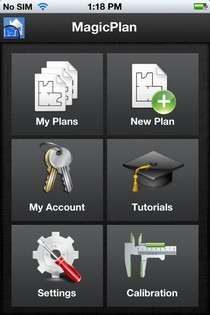
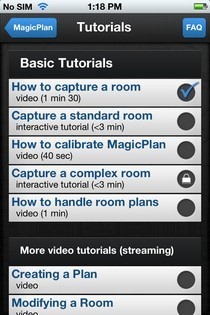
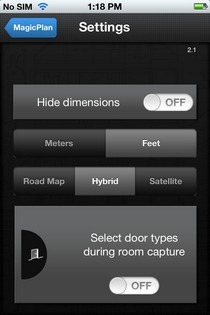
Når du starter MagicPlan for første gang, er det en videoopplæring som er laget for å lære brukerne alle grunnleggende om MagicPlan. Bortsett fra den korte opplæringen, er det en helhet Guider delen i appen, ettersom MagicPlan tilbyr så mange funksjoner at de fleste brukere kan trenge noen av disse guidene. Før du begynner, gå til innstillinger menyen til appen fra hovedsiden, og velgenhetene du vil ansette for målingene dine. MagicPlan vil også plotte den eksterne plasseringen av rommet på et kart, og du kan også velge visningen av kartet fra Innstillinger-menyen. Nå som du har gjort alt det, gå tilbake til hovedsiden og trykk Ny plan å komme i gang.
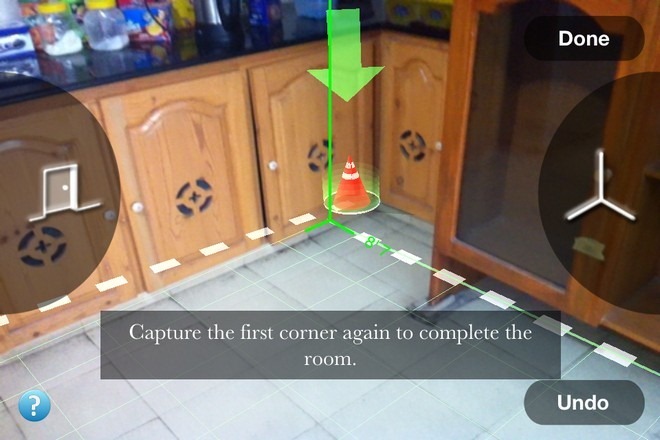
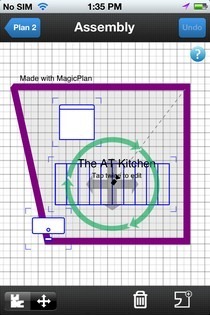
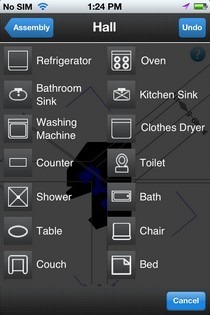
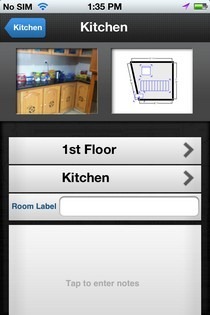
Appen vil gi deg en forhåndsvisning av den genererte planløsningen, og hvis du ikke liker den, vil appen prøve å rekonstruere den for deg (bare trykk på Nei knapp). Når planløsningen er opprettet av MagicPlan, kan du begynne å plassere utstyr og møbler på diagrammet for å gjøre det så nær virkeligheten som mulig. Plantegningene fra MagicPlan må eksporteres via e-post eller sosiale medier, og appen kommer med en advarsel hvis du prøver å ta skjermbilder (selv om det ikke er til hinder for skjermbildet på noen annen måte).
MagicPlan er en veldig nyttig app, og det vil du ikkeangrer på at du har det i iDevice. Appen er universell, og dermed optimalisert for både iPhone og iPad. Du kan ta den gratis ved å gå til lenken nedenfor.
Last ned MagicPlan












kommentarer